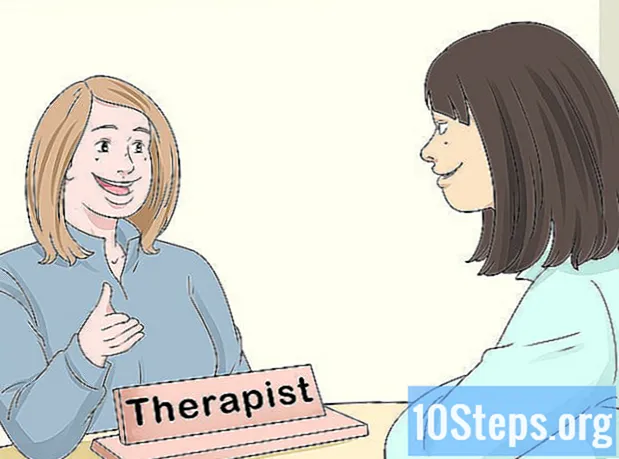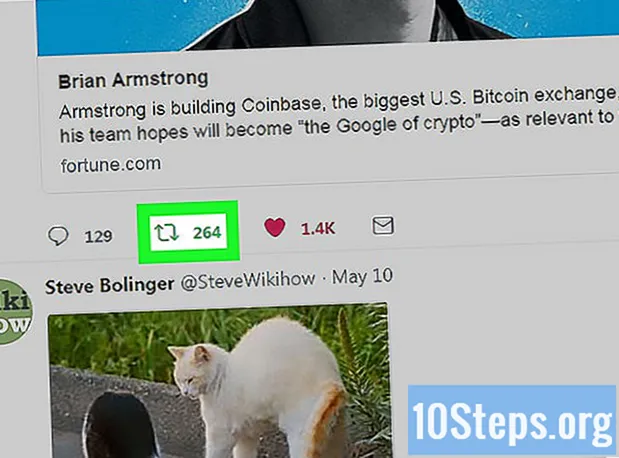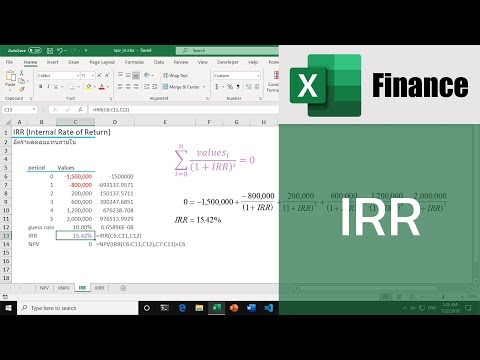
เนื้อหา
พื้นที่ธุรกิจมักใช้การคำนวณอัตราผลตอบแทนภายใน (IRR) เพื่อจำแนกโครงการต่างๆตามความสามารถในการทำกำไรและศักยภาพในการเติบโต บางครั้งเรียกว่า "Discounted Cash Flow Method" เนื่องจากทำงานโดยการหาอัตราดอกเบี้ยที่จะทำให้กระแสเงินสดเป็นมูลค่าปัจจุบันเป็น 0 ยิ่ง IRR สูงเท่าไรก็ยิ่งมีศักยภาพในการเติบโตของโครงการมากขึ้นเท่านั้น ความสามารถในการคำนวณ TIR ใน Excel จะเป็นประโยชน์สำหรับผู้จัดการทั้งในและนอกแผนกบัญชี
ขั้นตอน
เปิด Microsoft Excel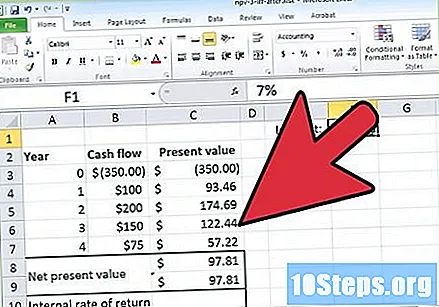
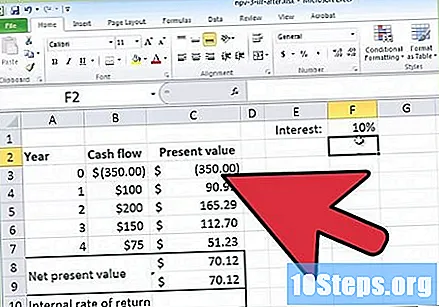
สร้างสเปรดชีตใหม่และบันทึกด้วยชื่อที่คุณต้องการ
กำหนดโครงการหรือการลงทุนที่คุณจะวิเคราะห์และระยะเวลาในอนาคตที่คุณจะใช้
- ตัวอย่างเช่นสมมติว่าคุณถูกขอให้คำนวณ IRR สำหรับ 3 โครงการในช่วง 5 ปี

เตรียมสเปรดชีตของคุณโดยสร้างชื่อคอลัมน์- คอลัมน์แรกจะมีคำอธิบาย
- ฝากคอลัมน์สำหรับแต่ละโครงการหรือการลงทุนที่คุณต้องการวิเคราะห์และเปรียบเทียบ
ป้อนชื่อในเซลล์ A2 ถึง A8 ดังนี้: การลงทุนครั้งแรกรายได้สุทธิ 1 (กำไรสำหรับงวดที่ 1) รายได้สุทธิ 2 (กำไรสำหรับงวดที่ 2) รายได้สุทธิ 3 (กำไรสำหรับงวดที่ 3) รายได้สุทธิ 4 (กำไรสำหรับงวดที่ 4) รายได้สุทธิ 5 (กำไรสำหรับงวดที่ 5) และ IRR (IRR)

ป้อนข้อมูลสำหรับสามโครงการรวมถึงการลงทุนครั้งแรกและจำนวนผลกำไรในแต่ละห้าปี
เลือกเซลล์ B8 และใช้ปุ่มฟังก์ชัน Excel ("fx") เพื่อสร้างฟังก์ชันสำหรับ TIR ของโปรเจ็กต์แรก
- ในช่อง "ค่า" ในหน้าต่างฟังก์ชันให้คลิกและลากเพื่อไฮไลต์เซลล์ B2 ถึง B7
- เว้นช่อง "ประมาณการ" ว่างไว้เว้นแต่คุณจะมีตัวเลขที่จะใช้ คลิกปุ่ม "ตกลง"
ยืนยันว่าฟังก์ชันส่งคืนตัวเลขเป็นเปอร์เซ็นต์
- ถ้าไม่มีให้เลือกเซลล์แล้วคลิก "รูปแบบเปอร์เซ็นต์" ในช่องตัวเลข
- คลิก "เพิ่มตำแหน่งทศนิยม" สองครั้งเพื่อเพิ่มสองตำแหน่งในเปอร์เซ็นต์ของคุณ
คัดลอกสูตรลงในเซลล์ B8 แล้ววางลงในเซลล์ C8 และ D8
เน้นโครงการที่มีเปอร์เซ็นต์ IRR สูงสุด เป็นการลงทุนที่มีโอกาสเติบโตและผลตอบแทนมากที่สุด
เคล็ดลับ
- หากฟังก์ชัน TIR ส่งกลับข้อผิดพลาด #NUM! ให้ลองป้อนตัวเลขใน "ประมาณการ" ในหน้าต่างฟังก์ชัน
- ฟังก์ชัน "TIR" ใน Excel จะทำงานก็ต่อเมื่อคุณมีค่าบวกและค่าลบอย่างน้อยหนึ่งค่าต่อโครงการ
- อย่าลืมป้อนค่า "การลงทุนเริ่มต้น" เชิงลบของคุณเนื่องจากเป็นค่าใช้จ่าย ค่าใน "รายได้สุทธิ" จะต้องเป็นค่าบวกเว้นแต่คุณจะคาดว่าจะสูญเสียกำไรในปีหนึ่ง ๆ มันจะถูกวางให้เป็นลบเท่านั้น
วัสดุที่จำเป็น
- รายละเอียดโครงการ
- คอมพิวเตอร์
- Microsoft Excel